Navegue rápido
A função ARREDONDAR.PARA.CIMA no Excel é utilizada para arredondar um número para cima, ou seja, para o próximo número inteiro maior. Essa função é muito útil em diversas situações, como cálculos financeiros, estatísticos e de engenharia.
Antes de começarmos a utilizar a função ARREDONDAR.PARA.CIMA no Excel, é importante entender como ela funciona. Essa função possui a seguinte sintaxe:
=ARREDONDAR.PARA.CIMA(número; num_dígitos)
Onde:
Por exemplo, se você deseja arredondar o número 5,3 para cima com 1 dígito após a vírgula, você deve utilizar a seguinte fórmula:
=ARREDONDAR.PARA.CIMA(5,3; 1)
Vamos utilizar um exemplo prático para entender melhor como utilizar a função ARREDONDAR.PARA.CIMA no Excel. Suponha que você esteja trabalhando em uma planilha de controle de vendas e precisa arredondar o valor total de uma venda para cima.
Na coluna A, você possui os valores das vendas e na coluna B você deseja calcular o valor total arredondado para cima. Para isso, você deve utilizar a seguinte fórmula na célula B2:
=ARREDONDAR.PARA.CIMA(A2; 0)
A função ARREDONDAR.PARA.CIMA irá arredondar o valor da célula A2 para cima, sem manter nenhum dígito após a vírgula.
Ao utilizar a função ARREDONDAR.PARA.CIMA no exemplo acima, você obterá o valor total arredondado para cima na coluna B. Esse valor será o próximo número inteiro maior que o valor original da venda.
Por exemplo, se o valor da venda na célula A2 for 10,5, a função ARREDONDAR.PARA.CIMA irá retornar o valor 11 na célula B2.
Utilizando a função ARREDONDAR.PARA.CIMA no Excel, você poderá realizar cálculos precisos e obter resultados mais adequados para as suas necessidades.
Espero que este glossário tenha sido útil para você entender como calcular a função ARREDONDAR.PARA.CIMA no Excel. Agora você poderá utilizar essa função em suas planilhas e obter resultados mais precisos.

Em até 6x de R$8,17 s/ juros

Em até 6x de R$8,17 s/ juros

Em até 6x de R$16,50 s/ juros

Em até 6x de R$8,17 s/ juros

Em até 6x de R$13,17 s/ juros

Em até 6x de R$21,50 s/ juros


Em até 6x de R$8,17 s/ juros

Em até 6x de R$8,17 s/ juros

Em até 6x de R$16,17 s/ juros

Em até 6x de R$13,17 s/ juros
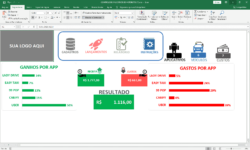
Em até 6x de R$8,17 s/ juros
